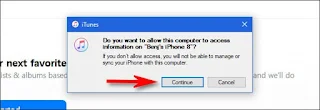تشفير النسخ الاحتياطية المحلية لجهاز iPhone أو iPad على نظام Windowsيقوم معظم الأشخاص بنسخ أجهزة iPhone أو iPad الخاصة بهم احتياطيًا إلى iCloud
ولكنها ليست خاصة تمامًا: تحتفظ Apple دائمًا بالمفتاح حتى تتمكن من مساعدتك إذا نسيت كلمة مرورك. إذا كنت تريد نسخة احتياطية آمنة حقًا لجهازك وكان لديك جهاز يعمل بنظام Windows ، فستحتاج إلى iTunes . (يمكن لمستخدمي Mac النسخ الاحتياطي من Finder.) وإليك الطريقة.
كيفية عمل نسخ احتياطية محلية مشفرة في iTunes
أولاً ، قم بتثبيت iTunes لنظام التشغيل Windows إذا لم يكن لديك بالفعل. يمكنك تنزيله مجانًا من خلال متجر Microsoft لنظام التشغيل Windows 10. عند تثبيته ، قم بتشغيل iTunes.
قم بتوصيل جهاز iPhone أو iPad بجهاز الكمبيوتر الشخصي الذي يعمل بنظام Windows 10 باستخدام كابل USB-to-Lightning المناسب. عندما يتم سؤالك عما إذا كنت تريد السماح للكمبيوتر بالوصول إلى جهازك ، انقر فوق "متابعة".
عندما يطلب جهازك ذلك ، أدخل رمز المرور الخاص بك على شاشة iPhone أو iPad لتثق في الكمبيوتر. بعد أن يتعرف الكمبيوتر على جهازك ، سترى رمز جهاز صغير (يشبه iPhone أو iPad) في شريط الأدوات. انقر فوقه.
سترى شاشة iTunes تحتوي على تفاصيل عامة حول جهازك (إذا لم ترها ، فانقر على "الملخص" في الشريط الجانبي.) في قسم النسخ الاحتياطية ، حدد عنوان "النسخ الاحتياطي تلقائيًا" وضع علامة اختيار بجوار " تشفير النسخ الاحتياطي المحلي ".
بعد تحديد المربع ، سيطلب منك iTunes كلمة مرور. ستعمل كلمة المرور هذه على فتح النسخة الاحتياطية المشفرة في المستقبل ، لذا أدخل واحدة قوية وتأكد من أنك لن تنساها (أو ضعها في مدير كلمات المرور ).
تحذير:
إذا نسيت كلمة المرور هذه ، فلن تتمكن من استعادة النسخة الاحتياطية أو الوصول إلى محتوياتها بأي طريقة أخرى.
بعد ذلك ، حدد موقع قسم "النسخ الاحتياطي والاستعادة يدويًا" وانقر فوق الزر "نسخ احتياطي الآن".
بافتراض أن لديك مساحة خالية كافية على جهاز الكمبيوتر الشخصي الذي يعمل بنظام Windows ، سيبدأ النسخ الاحتياطي. إذا كان لديك الكثير من البيانات على جهاز iPhone أو iPad ، فقد تستغرق عملية النسخ الاحتياطي بعض الوقت ، لذا كن صبورًا. عند اكتمال العملية ، يمكنك فصل جهاز iPhone أو iPad بأمان عن جهاز الكمبيوتر الخاص بك.
كيفية استعادة نسخة احتياطية مشفرة من iPhone أو iPad
ل استعادة اي فون أو آي باد احتياطية مشفرة على جهاز الكمبيوتر ويندوز 10، اي تيونز إطلاق والمكونات في الجهاز. انقر فوق رمز الجهاز في شريط أدوات iTunes الذي يشبه iPhone أو iPad.
- في صفحة جهازك
- حدد موقع قسم "النسخ الاحتياطي والاستعادة يدويًا"
- انقر فوق الزر "استعادة النسخ الاحتياطي"
- في نافذة منبثقة
- سيطلب منك iTunes تحديد النسخة الاحتياطية التي ترغب في استعادتها
- اختر النسخة الاحتياطية الذي تريد استعادته من القائمة المنسدلة
- ثم انقر على "استعادة".
نظرًا لأن نسختك الاحتياطية مشفرة ، سيطلب منك iTunes بعد ذلك إدخال كلمة مرور النسخ الاحتياطي. هذه هي كلمة المرور التي قمت بتعيينها مسبقًا (انظر القسم أعلاه) عند إنشاء النسخة الاحتياطية المشفرة لأول مرة. اكتب كلمة المرور ، ثم انقر على "موافق".
بعد ذلك ، سيقوم iTunes باستعادة النسخة الاحتياطية إلى جهازك. قد يستغرق الأمر بعض الوقت ، لذا كن صبورًا. عند الانتهاء ، يمكنك فصل جهاز iPhone أو iPad بأمان من جهاز الكمبيوتر الخاص بك.